win7打开网页任务栏不见怎么回事 win7打开网页下面的任务栏不见了如何处理
通常任务栏都会在屏幕下方显示,可是有不少雨林木风win7旗舰版系统用户在打开网页之后,发现任务栏中没有“将任务栏保持在其它窗口的前端”的选项,导致每次打开网页任务栏就不见了不显示,该怎么办呢,本文将给大家讲讲win7打开网页下面的任务栏不见了的解决方法。
具体方法如下:
1、右键点击“任务栏”,出现菜单,选择“属性”;
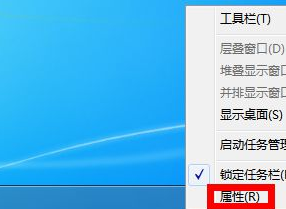
2、出现“任务栏和开始菜单属性”,将“自动隐藏任务栏”前面的对号去掉,点击确定;
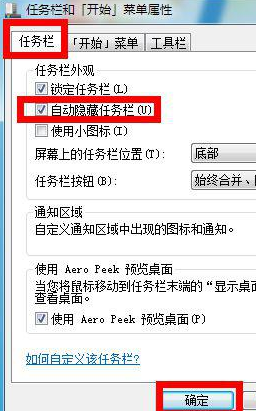
3、重新打开IE,看看是否还遮住任务栏。如果还是没有解决;
4、打开IE浏览器,找到上面的菜单中“工具”;
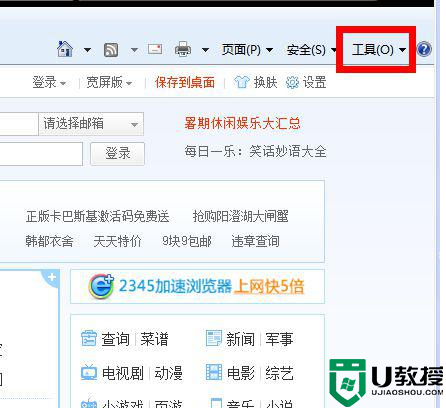
5、点击工具,查看“全屏显示”前面是否有对号,如果有对号,请去掉或者按F11键(Windows8直接按F11键);
然后重新打开IE,查看任务栏是否还是被遮住:如果还是被遮住,看看刚才的去掉全屏显示的操作是否起作用。如果全屏显示还是被打上对号,应该注册表被锁定了,导致操作没有起作用。请继续看下面的操作。
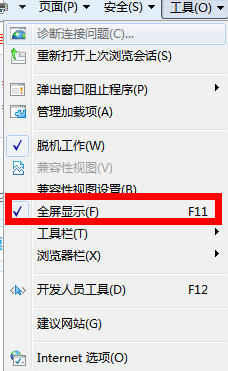
6、使用快捷键“windows+R”(windows键就是键盘上带有“windows窗口图标”的键),出现“运行”。输入“regedit”;
注意:你必须拥有管理员权限。
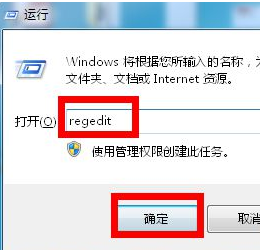
7、出现“注册表编辑器”界面,找到下面的路径:【HKEY_CURRENT_USERSoftwareMicrosoftInternet ExplorerMain】在右边可以看到FullScreen,数值数据是yes。这个就是管IE全屏设置的注册表;
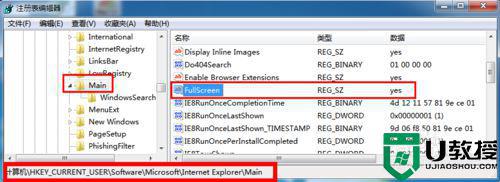
8、右键单击“Main”,选择“权限”;
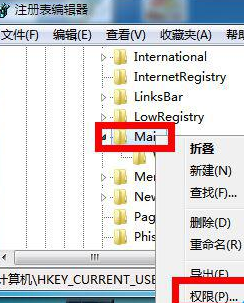
9、出现“Main的权限”界面,可以在组或用户名中看到只有everyone,而且只有可读权限。点击右下角的“高级”;
注意:everyone只有可读权限,导致步骤5的操作没有成功。
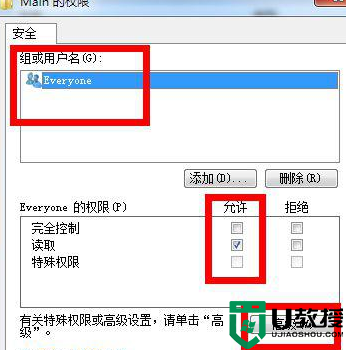
10、出现“Main的高级安全设置”界面,点击上面的“所有者”;
1.如果当前的所有者是你的登陆帐户,请直接进行步骤11
2.如果当前的所有者是使system,在将所有者更改为中选中你自己的帐户(你的帐户必须有管理员权限)
3.选上“替换子容器和对象的所有者”
4.点击确定
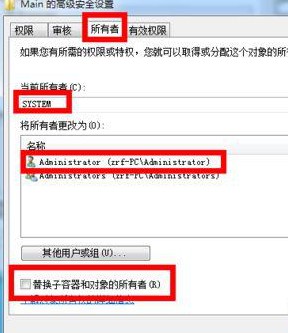
11、返回到“Main的权限”界面,将everyone权限设置完全控制,点击应用和确定;
注意:也可以恢复到默认的权限,这里就不说了。
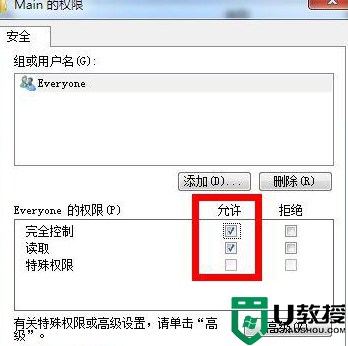
12、然后重复步骤5就可以了。打开IE后,就会发现任务栏不会被遮住了。
经过上面的方法,就可以解决win7打开网页任务栏不见这个问题了,遇到相同情况的小伙伴们可以学习上面的方法来进行解决吧。
win7打开网页任务栏不见怎么回事 win7打开网页下面的任务栏不见了如何处理相关教程
- windows7任务栏消失了如何解决 win7任务栏不见了怎么调出来
- win7任务栏不显示怎么办 win7系统任务栏不见了怎么办
- win7任务栏不见了怎么恢复 win7任务栏没了怎么还原
- 苹果双系统win7任务栏不见了怎么办 苹果双系统win7任务栏不见了如何恢复
- win7快速启动栏不见了如何恢复 win7任务栏快速启动不见了处理方法
- win7开机任务栏看不见了怎么办 找回win7系统任务栏的方法
- win7系统怎么设置开网页任务栏按钮不合并
- win7系统怎么设置开网页任务栏按钮不合并
- 为什么win7窗口最大化时底部任务栏不见了 win7窗口最大化时底部任务栏不见的两种解决方法
- Win7文件夹左侧任务栏不见了怎么找回 win7一招找回文件夹左侧任务栏
- Win11怎么用U盘安装 Win11系统U盘安装教程
- Win10如何删除登录账号 Win10删除登录账号的方法
- win7系统分区教程
- win7共享打印机用户名和密码每次都要输入怎么办
- Win7连接不上网络错误代码651
- Win7防火墙提示“错误3:系统找不到指定路径”的解决措施
热门推荐
win7系统教程推荐
- 1 win7电脑定时开机怎么设置 win7系统设置定时开机方法
- 2 win7玩魔兽争霸3提示内存不足解决方法
- 3 最新可用的win7专业版激活码 win7专业版永久激活码合集2022
- 4 星际争霸win7全屏设置方法 星际争霸如何全屏win7
- 5 星际争霸win7打不开怎么回事 win7星际争霸无法启动如何处理
- 6 win7电脑截屏的快捷键是什么 win7电脑怎样截屏快捷键
- 7 win7怎么更改屏幕亮度 win7改屏幕亮度设置方法
- 8 win7管理员账户被停用怎么办 win7管理员账户被停用如何解决
- 9 win7如何清理c盘空间不影响系统 win7怎么清理c盘空间而不影响正常使用
- 10 win7显示内存不足怎么解决 win7经常显示内存不足怎么办

